どうも!Maya太郎です。
Arnoldレンダラーでフォトリアル系のレンダリングも楽しいのですが
たまには息抜きでトゥーン系の表現もやってみたくなりますよね。
今回は簡単なトゥーン表現の方法を紹介します。
重たいシーンでの実行は厳しいですが、キャラクター単体などでは簡単手軽に処理できますよ。
使う機能はペイントエフェクトの機能を利用したアウトライン表現です。
mental ray、Arnoldは不要ですのでバージョン不問です!
今回の最初の作例はボックスをスムーズ化して球状にしたものを押し出ししたもの、そして、それをスカルプトしたものの二つから始めましょう。
Maya2017update2だと、スカイドームライトにHDR素材を適用すると、ビューポートのライティングが非常にリアルになります。まあ、最近のソフトでは珍しくない機能ですが…

ワイヤーフレームはこの通り。適当に作りました。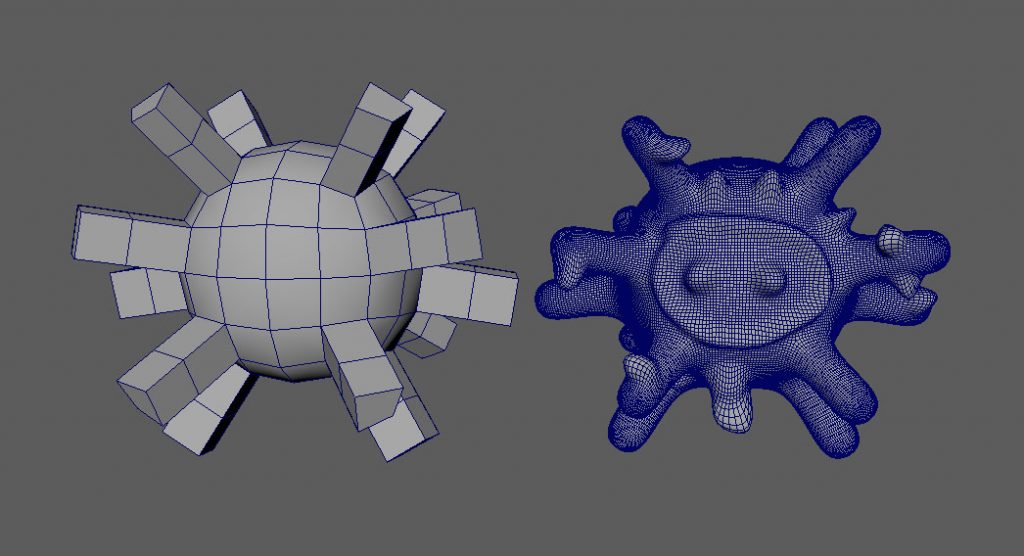
使う機能は簡単
「レンダリング」→「トゥーン」→「アウトラインの割り当て」→「新しいトゥーンアウトラインの追加」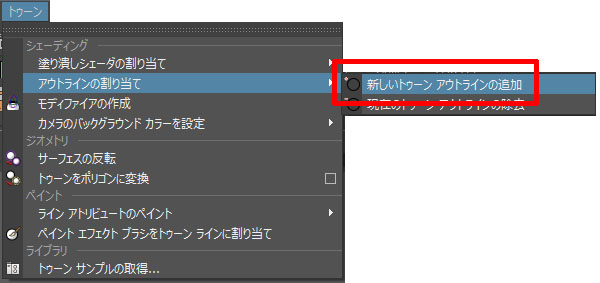
アウトラインが表示されました。通常は思い通りの線の太さになっていることはないと思います。
アトリビュートエディターから「ラインの幅」を調整できます。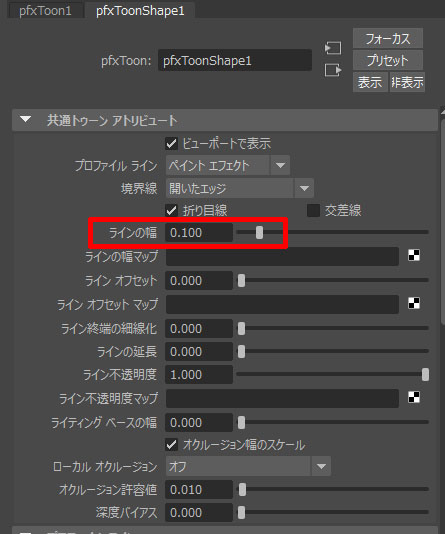
これで太さを調整できますが、実はもっといい方法があります。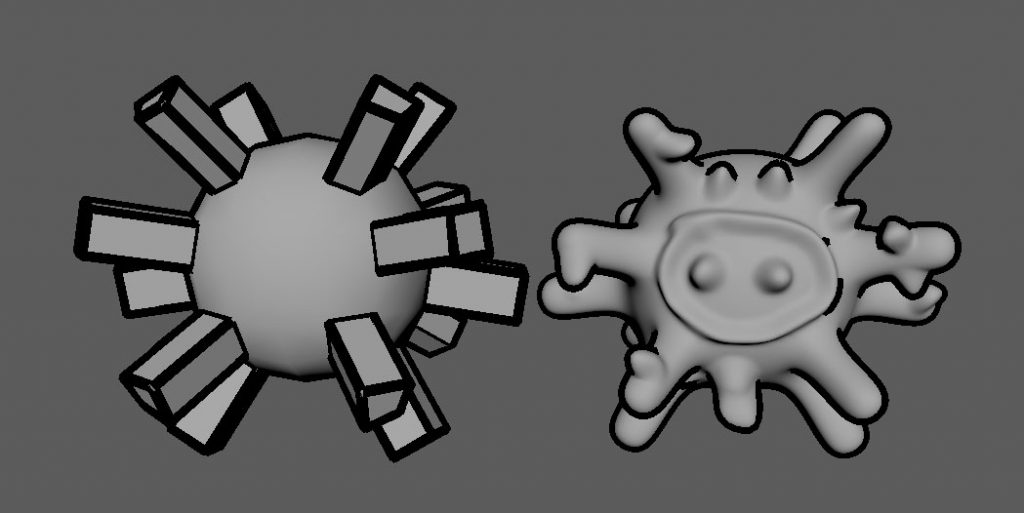
同じアトリビュートエディターの下の方にある「スクリーンスペース幅のコントロール」から
下図のように太さを調整します。これは、画面上での輪郭線の幅をピクセル単位で指定できます。
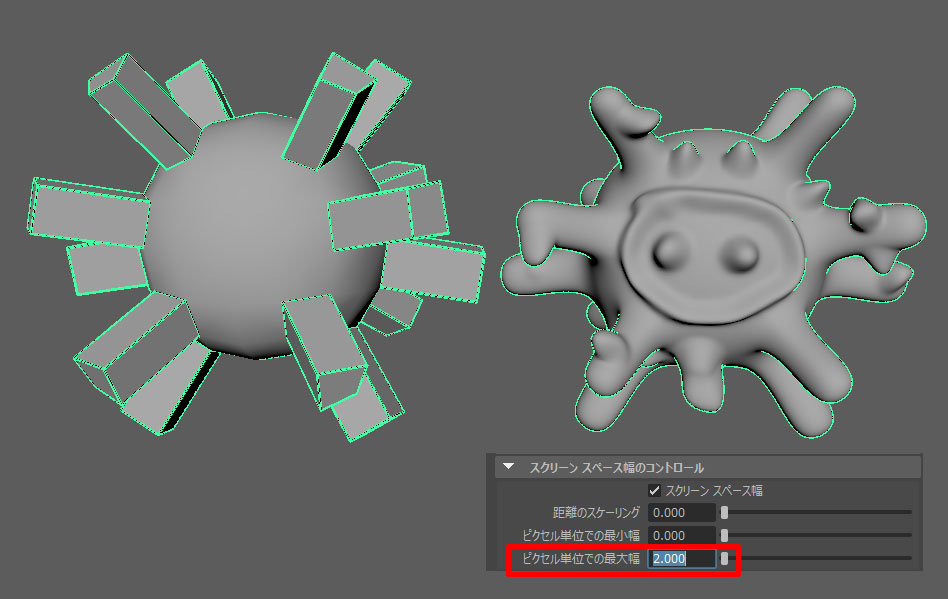
(画面のピクセルスケール単位で)繊細な線を表現できます。通常はこちらで線幅を調整することをオススメします!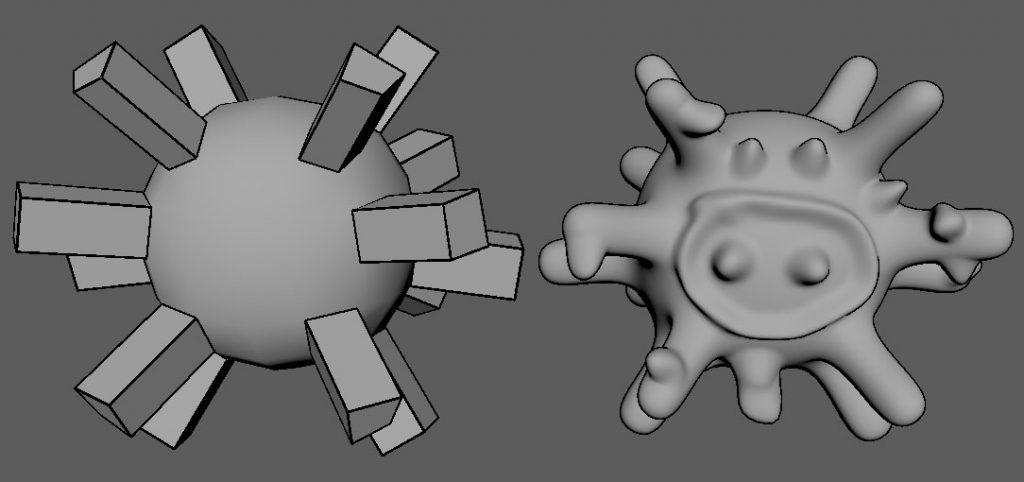
つづいて、シェーダーも線画調にあわせてフラットな質感にしましょう。
ランバートでもArnoldスタンダードシェーダーでも、アンビエント光や発光度などを上げたりして
擬似的なフラットな表現は可能です。それを使ってもかまわないのですが
「こういう機能も付いてますよ」ということで紹介します。
「トゥーン」→「塗り潰しシェーダーの割り当て」→「ソリッドカラー」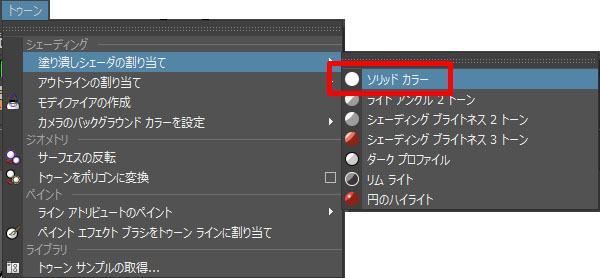
これでイラストの様なフラットな状態になりました。
右側のスカルプトしたオブジェクトは、中心部の凸凹した部分が「なにがなんだかわからない」ことになっています。
微妙な凹凸はトゥーン表現には不向きなのです。
要は、「トゥーンに向いたモデリングを最初から心がける必要がある」ということです。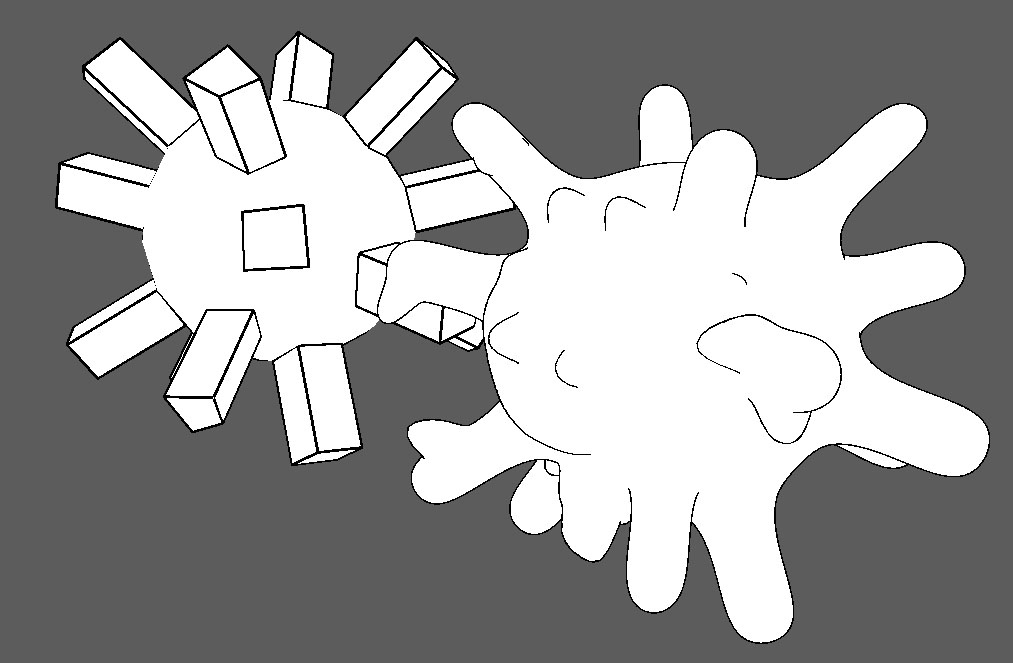
ということで作り直しました。目・鼻・口を別オブジェクトで作りました。
左がオリジナル(スムーズメッシュ状態)右がメッシュ細分化した状態 です。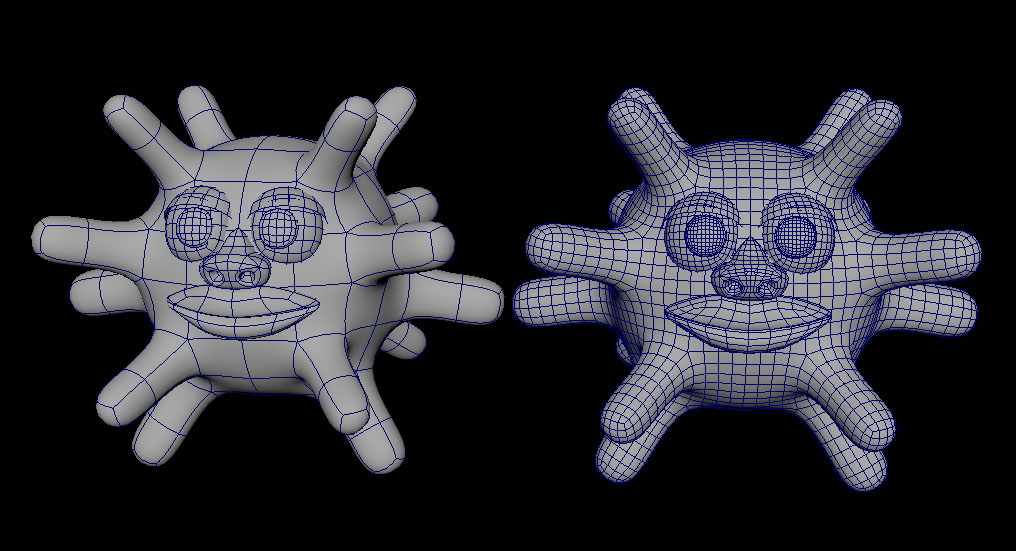
再度「レンダリング」→「トゥーン」→「アウトラインの割り当て」→「新しいトゥーンアウトラインの追加」を実行
「スクリーンスペース幅のコントロール」も一気にやっちゃいます。
左側のスムーズメッシュで作ったオブジェクトはスムーズ化以前のポリゴンに輪郭線が作られていますね。
このようにトゥーン表現する場合は実ポリゴンメッシュを細分化しておく必要があります。
フラットなシェーダーで確認すると、目鼻口の輪郭線が中途半端ですね。
これは他のオブジェクトにめり込んでいる(重なってる)部分の処理がされていないからなのです。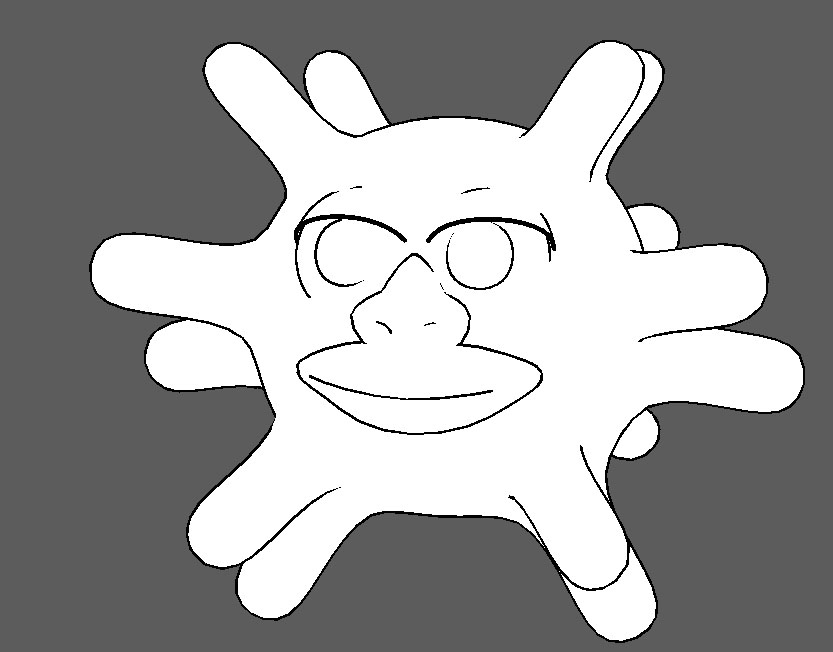
アトリビュートエディターから「交差線」のチェックを入れます。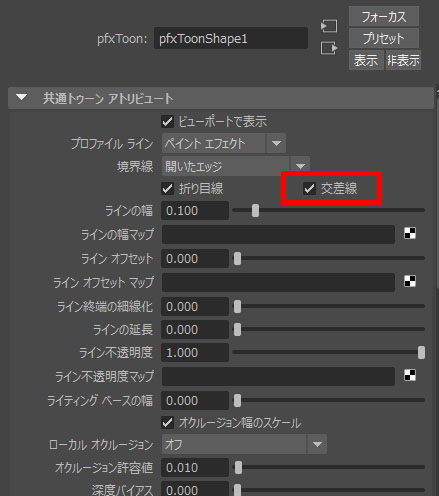
オブジェクト同士の交差する部分に線画処理が施されます。よくなりました。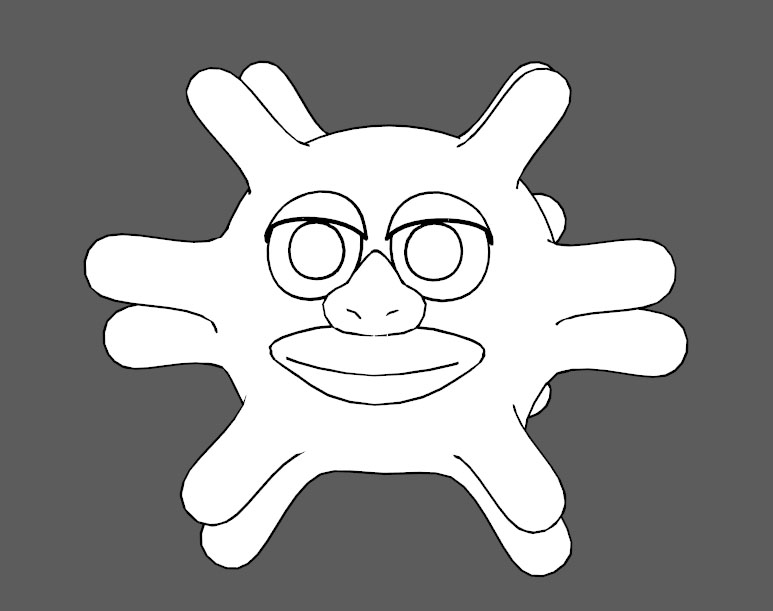
動かしてみると、鼻の穴や口元にちらつきがあります。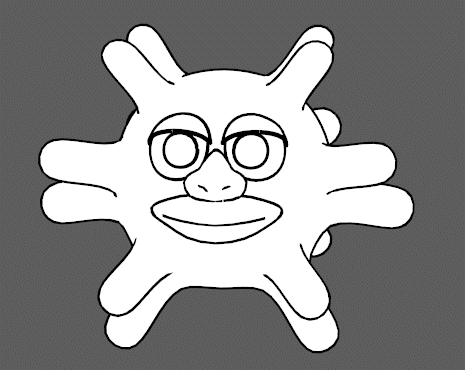
もっとも簡単な解決方法はオブジェクトを分割することです。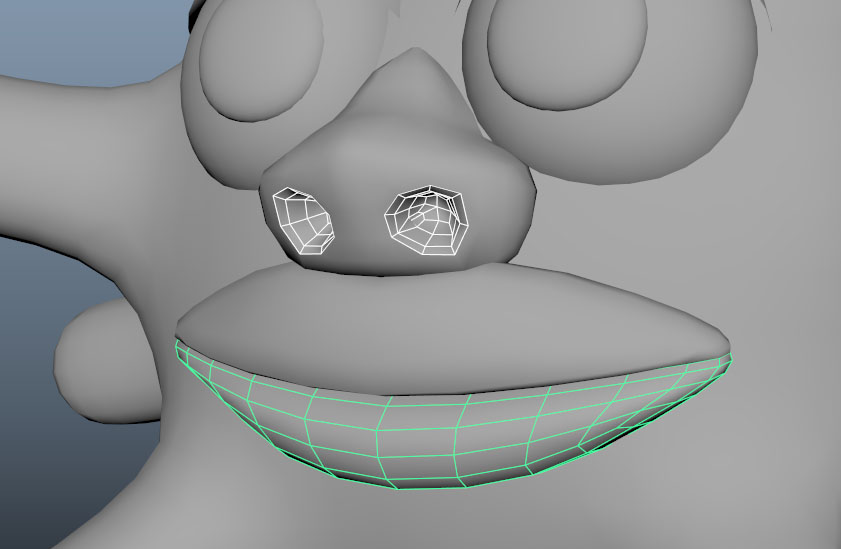
そうすると、どこから見ても輪郭線が破たんすることはありません。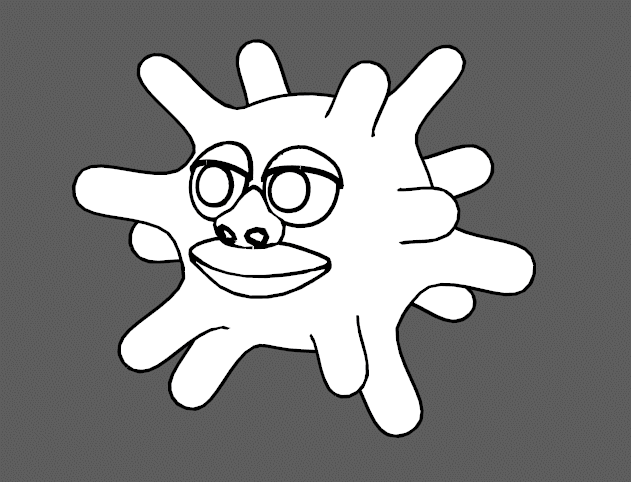
これぐらいのオブジェクトだとビューポートでさくさく動きますね。
仕上げのレンダリングをする場合
Arnoldレンダラーではペイントエフェクトがレンダリングできないので
他のレンダラーを使いましょう。
「Mayaハードウェア2.0」の利用が高速でおススメです。
アンチエイリアスの精度を求める場合は「Mayaソフトウェア」で…
今回紹介した機能は基本的なことのみ(続編を考えています)ですが、
応用幅が広がれば
ちょっとした線画表現はこのやり方でも可能です。
ではまた!
